ਏਐੱਸਯੂਐਸ ਨੇ ਡਬਲਯੂਐਲ ਸੀਰੀਜ਼ ਦੇ ਰਾtersਟਰਾਂ ਨਾਲ ਸੋਵੀਅਤ ਤੋਂ ਬਾਅਦ ਦੇ ਮਾਰਕੀਟ ਵਿੱਚ ਦਾਖਲ ਕੀਤਾ ਹੈ. ਹੁਣ ਨਿਰਮਾਤਾ ਦੀ ਵੰਡ ਵਿੱਚ ਵਧੇਰੇ ਆਧੁਨਿਕ ਅਤੇ ਐਡਵਾਂਸਡ ਉਪਕਰਣ ਹਨ, ਹਾਲਾਂਕਿ, ਬਹੁਤ ਸਾਰੇ ਉਪਭੋਗਤਾਵਾਂ ਕੋਲ ਅਜੇ ਵੀ ਡਬਲਯੂਐਲ ਰਾtersਟਰ ਹਨ. ਮੁਕਾਬਲਤਨ ਮਾੜੀ ਕਾਰਜਸ਼ੀਲਤਾ ਦੇ ਬਾਵਜੂਦ, ਅਜਿਹੇ ਰਾtersਟਰਾਂ ਨੂੰ ਅਜੇ ਵੀ ਕੌਂਫਿਗਰੇਸ਼ਨ ਦੀ ਜ਼ਰੂਰਤ ਹੁੰਦੀ ਹੈ, ਅਤੇ ਅਸੀਂ ਤੁਹਾਨੂੰ ਇਸ ਨੂੰ ਕਿਵੇਂ ਬਣਾਉਣਾ ਹੈ ਬਾਰੇ ਦੱਸਾਂਗੇ.
ASUS WL-520GC ਨੂੰ ਕੌਂਫਿਗਰੇਸ਼ਨ ਲਈ ਤਿਆਰ ਕਰਨਾ
ਹੇਠ ਲਿਖੀਆਂ ਤੱਥਾਂ ਨੂੰ ਧਿਆਨ ਵਿਚ ਰੱਖਣਾ ਮਹੱਤਵਪੂਰਣ ਹੈ: ਡਬਲਯੂਐਲ ਸੀਰੀਜ਼ ਵਿਚ ਦੋ ਕਿਸਮਾਂ ਦੇ ਫਰਮਵੇਅਰ ਹਨ - ਪੁਰਾਣਾ ਸੰਸਕਰਣ ਅਤੇ ਨਵੀਂ, ਜੋ ਕਿ ਕੁਝ ਮਾਪਦੰਡਾਂ ਦੇ ਡਿਜ਼ਾਈਨ ਅਤੇ ਸਥਾਨ ਵਿਚ ਭਿੰਨ ਹੈ. ਪੁਰਾਣਾ ਸੰਸਕਰਣ ਫਰਮਵੇਅਰ ਸੰਸਕਰਣਾਂ 1.xxxx ਅਤੇ 2.xxxx ਦੇ ਨਾਲ ਸੰਬੰਧਿਤ ਹੈ, ਪਰ ਇਹ ਇਸ ਤਰਾਂ ਦਿਸਦਾ ਹੈ:
ਨਵਾਂ ਸੰਸਕਰਣ, ਫਰਮਵੇਅਰ xx.xx ਐਕਸਗੰਕਸ, ਆਰਟੀ ਸੀਰੀਜ਼ ਦੇ ਰਾtersਟਰਾਂ ਲਈ ਬਿਲਕੁਲ ਪੁਰਾਣੇ ਸਾੱਫਟਵੇਅਰ ਸੰਸਕਰਣਾਂ ਨੂੰ ਦੁਹਰਾਉਂਦਾ ਹੈ - “ਨੀਲਾ” ਇੰਟਰਫੇਸ ਉਪਭੋਗਤਾਵਾਂ ਨੂੰ ਜਾਣਿਆ ਜਾਂਦਾ ਹੈ.
ਸੈਟਅਪ ਪ੍ਰਕਿਰਿਆਵਾਂ ਅਰੰਭ ਕਰਨ ਤੋਂ ਪਹਿਲਾਂ, ਰਾterਟਰ ਨੂੰ ਨਵੇਂ ਫਰਮਵੇਅਰ ਸੰਸਕਰਣ ਵਿਚ ਅਪਡੇਟ ਕਰਨ ਦੀ ਸਿਫਾਰਸ਼ ਕੀਤੀ ਜਾਂਦੀ ਹੈ, ਜੋ ਇਕ ਨਵੇਂ ਕਿਸਮ ਦੇ ਇੰਟਰਫੇਸ ਨਾਲ ਮੇਲ ਖਾਂਦਾ ਹੈ, ਇਸ ਲਈ ਅਸੀਂ ਇਸ ਦੀਆਂ ਉਦਾਹਰਣਾਂ 'ਤੇ ਹੋਰ ਸਾਰੀਆਂ ਹਦਾਇਤਾਂ ਦੇਵਾਂਗੇ. ਪ੍ਰਮੁੱਖ ਬਿੰਦੂ, ਹਾਲਾਂਕਿ, ਦੋਵੇਂ ਕਿਸਮਾਂ 'ਤੇ ਇਕੋ ਜਿਹੇ ਦਿਖਾਈ ਦਿੰਦੇ ਹਨ, ਇਸ ਲਈ ਇਹ ਦਸਤਾਵੇਜ਼ ਉਨ੍ਹਾਂ ਲਈ ਲਾਭਦਾਇਕ ਹੋਵੇਗਾ ਜੋ ਪੁਰਾਣੇ ਕਿਸਮ ਦੇ ਸਾੱਫਟਵੇਅਰ ਨਾਲ ਸੰਤੁਸ਼ਟ ਹਨ.
ਇਹ ਵੀ ਵੇਖੋ: ਏਐਸਯੂਐਸ ਰਾtersਟਰਸ ਦੀ ਸੰਰਚਨਾ ਕਰਨੀ
ਪ੍ਰਕਿਰਿਆਵਾਂ ਬਾਰੇ ਕੁਝ ਸ਼ਬਦ ਜੋ ਮੁੱਖ ਸੈੱਟਅਪ ਤੋਂ ਪਹਿਲਾਂ ਹਨ.
- ਸ਼ੁਰੂਆਤ ਵਿੱਚ, ਰਾ positionਟਰ ਨੂੰ ਸਥਿਤੀ ਦੇ ਤੌਰ ਤੇ ਵਾਇਰਲੈਸ ਕਵਰੇਜ ਖੇਤਰ ਦੇ ਕੇਂਦਰ ਦੇ ਨੇੜੇ ਦੇ ਨੇੜੇ ਸਥਿਤੀ ਵਿੱਚ ਰੱਖੋ. ਧਾਤ ਦੀਆਂ ਰੁਕਾਵਟਾਂ ਅਤੇ ਰੇਡੀਓ ਦਖਲ ਦੇ ਸਰੋਤਾਂ ਲਈ ਨੇੜਿਓਂ ਨਿਗਰਾਨੀ ਕਰੋ. ਆਸਾਨ ਕੇਬਲ ਕੁਨੈਕਸ਼ਨ ਲਈ ਅਸਾਨੀ ਨਾਲ ਪਹੁੰਚਯੋਗ ਜਗ੍ਹਾ ਤੇ ਡਿਵਾਈਸ ਨੂੰ ਸਥਾਪਤ ਕਰਨ ਦੀ ਸਲਾਹ ਦਿੱਤੀ ਜਾਂਦੀ ਹੈ.
- ਅੱਗੇ, ਕੇਬਲ ਨੂੰ ਪ੍ਰਦਾਤਾ ਤੋਂ ਰਾterਟਰ ਨਾਲ - WAN ਪੋਰਟ ਨਾਲ ਜੋੜੋ. ਟੀਚੇ ਦਾ ਕੰਪਿ computerਟਰ ਅਤੇ ਨੈਟਵਰਕ ਡਿਵਾਈਸ ਇੱਕ ਦੂਜੇ ਨਾਲ ਇੱਕ LAN ਕੇਬਲ ਨਾਲ ਜੁੜਿਆ ਹੋਣਾ ਚਾਹੀਦਾ ਹੈ, ਜਿਸ ਨੂੰ ਪੈਚ ਕੋਰਡ ਵਜੋਂ ਜਾਣਿਆ ਜਾਂਦਾ ਹੈ. ਦੋਵੇਂ ਕਾਰਜ ਸਾਧਾਰਣ ਹਨ: ਸਾਰੇ ਲੋੜੀਂਦੇ ਕੁਨੈਕਟਰਾਂ ਤੇ ਦਸਤਖਤ ਕੀਤੇ ਗਏ ਹਨ.
- ਤੁਹਾਨੂੰ ਨਿਸ਼ਾਨਾ ਕੰਪਿ computerਟਰ, ਜਾਂ ਇਸਦੀ ਬਜਾਏ ਇਸਦੇ ਨੈਟਵਰਕ ਕਾਰਡ ਨੂੰ ਵੀ ਤਿਆਰ ਕਰਨ ਦੀ ਜ਼ਰੂਰਤ ਹੋਏਗੀ. ਅਜਿਹਾ ਕਰਨ ਲਈ, ਨੈਟਵਰਕ ਮੈਨੇਜਮੈਂਟ ਨੂੰ ਖੋਲ੍ਹੋ, LAN ਕੁਨੈਕਸ਼ਨ ਦੀ ਚੋਣ ਕਰੋ ਅਤੇ ਬਾਅਦ ਦੀਆਂ ਵਿਸ਼ੇਸ਼ਤਾਵਾਂ ਨੂੰ ਕਾਲ ਕਰੋ. ਟੀਸੀਪੀ / ਆਈਪੀਵੀ 4 ਸੈਟਿੰਗਾਂ ਆਟੋ-ਖੋਜੀ ਸਥਿਤੀ ਵਿੱਚ ਹੋਣੀਆਂ ਚਾਹੀਦੀਆਂ ਹਨ.

ਹੋਰ ਪੜ੍ਹੋ: ਵਿੰਡੋਜ਼ 7 ਉੱਤੇ LAN ਸੈਟਿੰਗਾਂ
ਇਨ੍ਹਾਂ ਹੇਰਾਫੇਰੀ ਤੋਂ ਬਾਅਦ, ਤੁਸੀਂ ASUS WL-520GC ਨੂੰ ਕੌਂਫਿਗਰ ਕਰਨਾ ਅਰੰਭ ਕਰ ਸਕਦੇ ਹੋ.
ਪੈਰਾਮੀਟਰ ਸੈਟ ਕਰਨਾ ASUS WL-520GC
ਕੌਨਫਿਗਰੇਸ਼ਨ ਵੈਬ ਇੰਟਰਫੇਸ ਤੱਕ ਪਹੁੰਚਣ ਲਈ, ਬ੍ਰਾ inਜ਼ਰ ਵਿਚਲੇ ਪਤੇ ਦੇ ਨਾਲ ਪੰਨੇ ਤੇ ਜਾਓ192.168.1.1. ਪ੍ਰਮਾਣਿਕਤਾ ਵਿੰਡੋ ਵਿੱਚ ਤੁਹਾਨੂੰ ਸ਼ਬਦ ਦਾਖਲ ਕਰਨ ਦੀ ਜ਼ਰੂਰਤ ਹੈਐਡਮਿਨਿਸਟ੍ਰੇਟਰਦੋਨੋ ਖੇਤਰ ਅਤੇ ਕਲਿੱਕ ਵਿੱਚ ਠੀਕ ਹੈ. ਹਾਲਾਂਕਿ, ਦਾਖਲੇ ਲਈ ਪਤਾ ਅਤੇ ਜੋੜ ਵੱਖੋ ਵੱਖ ਹੋ ਸਕਦੇ ਹਨ, ਖ਼ਾਸਕਰ ਜੇ ਰਾterਟਰ ਪਹਿਲਾਂ ਹੀ ਕਿਸੇ ਦੁਆਰਾ ਪਹਿਲਾਂ ਤੋਂ ਕੌਂਫਿਗਰ ਕੀਤਾ ਗਿਆ ਸੀ. ਇਸ ਸਥਿਤੀ ਵਿੱਚ, ਉਪਕਰਣ ਨੂੰ ਫੈਕਟਰੀ ਸੈਟਿੰਗਾਂ ਤੇ ਰੀਸੈਟ ਕਰਨ ਅਤੇ ਇਸਦੇ ਕੇਸ ਦੇ ਤਲ ਨੂੰ ਵੇਖਣ ਦੀ ਸਿਫਾਰਸ਼ ਕੀਤੀ ਜਾਂਦੀ ਹੈ: ਸਟਿੱਕਰ ਡਿਫੌਲਟ ਕੌਂਫਿਗਰੇਟਰ ਵਿੱਚ ਦਾਖਲ ਹੋਣ ਲਈ ਡੇਟਾ ਦਿਖਾਉਂਦਾ ਹੈ.
ਇਕ ਜਾਂ ਇਕ .ੰਗ ਨਾਲ, ਕੌਨਫਿਗਰੇਟਰ ਦਾ ਮੁੱਖ ਪੰਨਾ ਖੁੱਲ੍ਹਦਾ ਹੈ. ਅਸੀਂ ਇੱਕ ਮਹੱਤਵਪੂਰਣ ਨੋਟਬੰਦੀ ਨੋਟ ਕਰਦੇ ਹਾਂ - ASUS WL-520GC ਫਰਮਵੇਅਰ ਦੇ ਨਵੀਨਤਮ ਸੰਸਕਰਣ ਵਿੱਚ ਇੱਕ ਬਿਲਟ-ਇਨ ਤੇਜ਼ ਸੰਰਚਨਾ ਸਹੂਲਤ ਹੈ, ਪਰ ਇਹ ਅਕਸਰ ਅਸਫਲਤਾਵਾਂ ਨਾਲ ਕੰਮ ਕਰਦੀ ਹੈ, ਇਸ ਲਈ ਅਸੀਂ ਇਹ ਕੌਨਫਿਗਰੇਸ਼ਨ ਵਿਧੀ ਨਹੀਂ ਦੇਵਾਂਗੇ, ਅਤੇ ਅਸੀਂ ਸਿੱਧਾ ਮੈਨੂਅਲ ਵਿਧੀ ਤੇ ਜਾਵਾਂਗੇ.
ਡਿਵਾਈਸ ਦੀ ਸਵੈ-ਕੌਂਫਿਗਰੇਸ਼ਨ ਵਿੱਚ ਇੱਕ ਇੰਟਰਨੈਟ ਕਨੈਕਸ਼ਨ, ਵਾਈ-ਫਾਈ ਅਤੇ ਕੁਝ ਵਾਧੂ ਕਾਰਜ ਸਥਾਪਤ ਕਰਨ ਦੇ ਕਦਮ ਸ਼ਾਮਲ ਹਨ. ਕ੍ਰਮ ਵਿੱਚ ਸਾਰੇ ਕਦਮਾਂ 'ਤੇ ਗੌਰ ਕਰੋ.
ਇੰਟਰਨੈਟ ਕਨੈਕਸ਼ਨ ਕੌਂਫਿਗਰੇਸ਼ਨ
ਇਹ ਰਾterਟਰ ਪੀਪੀਪੀਓਈ, ਐਲ 2ਟੀਪੀ, ਪੀਪੀਟੀਪੀ, ਡਾਇਨਾਮਿਕ ਆਈਪੀ, ਅਤੇ ਸਟੈਟਿਕ ਆਈਪੀ ਕੁਨੈਕਸ਼ਨਾਂ ਦਾ ਸਮਰਥਨ ਕਰਦਾ ਹੈ. ਸੀਆਈਐਸ ਵਿਚ ਸਭ ਤੋਂ ਆਮ ਪੀਪੀਪੀਓਈ ਹੈ, ਇਸ ਲਈ ਆਓ ਇਸ ਨਾਲ ਸ਼ੁਰੂਆਤ ਕਰੀਏ.
ਪੀਪੀਪੀਓਈ
- ਸਭ ਤੋਂ ਪਹਿਲਾਂ, ਰਾterਟਰ - ਭਾਗ ਨੂੰ ਹੱਥੀਂ ਸੰਰਚਿਤ ਕਰਨ ਲਈ ਭਾਗ ਖੋਲ੍ਹੋ "ਐਡਵਾਂਸਡ ਸੈਟਿੰਗਜ਼", ਪੈਰਾ "ਵੈਨ"ਬੁੱਕਮਾਰਕ "ਇੰਟਰਨੈੱਟ ਕੁਨੈਕਸ਼ਨ".
- ਸੂਚੀ ਦੀ ਵਰਤੋਂ ਕਰੋ "WAN ਕੁਨੈਕਸ਼ਨ ਦੀ ਕਿਸਮ"ਜਿਸ ਵਿੱਚ ਕਲਿੱਕ ਕਰੋ "ਪੀਪੀਪੀਓਈ".
- ਇਸ ਕਿਸਮ ਦੇ ਕੁਨੈਕਸ਼ਨ ਦੇ ਨਾਲ, ਪ੍ਰਦਾਤਾ ਦੁਆਰਾ ਸਭ ਤੋਂ ਵੱਧ ਵਰਤੀ ਜਾਣ ਵਾਲੀ ਐਡਰੈੱਸ ਅਸਾਈਨਮੈਂਟ, ਇਸ ਲਈ, DNS ਅਤੇ IP ਸੈਟਿੰਗਾਂ ਨੂੰ ਇਸ ਤਰ੍ਹਾਂ ਸੈਟ ਕਰਦੇ ਹਨ "ਆਪਣੇ ਆਪ ਪ੍ਰਾਪਤ ਕਰੋ".
- ਅੱਗੇ, ਕੁਨੈਕਸ਼ਨ ਤੱਕ ਪਹੁੰਚ ਲਈ ਯੂਜ਼ਰ ਨਾਂ ਅਤੇ ਪਾਸਵਰਡ ਦਰਜ ਕਰੋ. ਇਹ ਡੇਟਾ ਇਕਰਾਰਨਾਮੇ ਦੇ ਦਸਤਾਵੇਜ਼ ਵਿਚ ਪਾਇਆ ਜਾ ਸਕਦਾ ਹੈ ਜਾਂ ਪ੍ਰਦਾਤਾ ਦੀ ਤਕਨੀਕੀ ਸਹਾਇਤਾ ਤੋਂ ਪ੍ਰਾਪਤ ਕੀਤਾ ਜਾ ਸਕਦਾ ਹੈ. ਉਨ੍ਹਾਂ ਵਿੱਚੋਂ ਕੁਝ ਐਮਟੀਯੂ ਮੁੱਲ ਵੀ ਵਰਤਦੇ ਹਨ ਜੋ ਡਿਫੌਲਟ ਨਾਲੋਂ ਵੱਖਰੇ ਹੁੰਦੇ ਹਨ, ਇਸ ਲਈ ਤੁਹਾਨੂੰ ਵੀ ਇਸ ਪੈਰਾਮੀਟਰ ਨੂੰ ਬਦਲਣ ਦੀ ਲੋੜ ਹੋ ਸਕਦੀ ਹੈ - ਸਿਰਫ ਖੇਤਰ ਵਿੱਚ ਲੋੜੀਂਦੀ ਗਿਣਤੀ ਦਾਖਲ ਕਰੋ.
- ਪ੍ਰਦਾਤਾ ਸੈਟਿੰਗਜ਼ ਬਲੌਕ ਵਿੱਚ, ਹੋਸਟ ਦਾ ਨਾਮ ਦੱਸੋ (ਫਰਮਵੇਅਰ ਵਿਸ਼ੇਸ਼ਤਾ), ਅਤੇ ਕਲਿੱਕ ਕਰੋ ਸਵੀਕਾਰ ਕਰੋ ਕੌਨਫਿਗਰੇਸ਼ਨ ਨੂੰ ਪੂਰਾ ਕਰਨ ਲਈ.
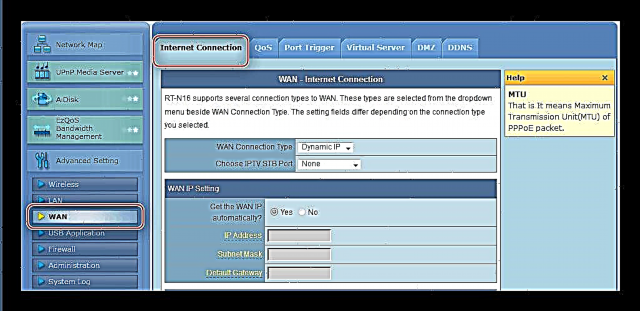




L2TP ਅਤੇ PPTP
ਇਹ ਦੋ ਕੁਨੈਕਸ਼ਨ ਵਿਕਲਪ ਇਕੋ ਤਰੀਕੇ ਨਾਲ ਕੌਂਫਿਗਰ ਕੀਤੇ ਗਏ ਹਨ. ਹੇਠਾਂ ਕੀਤਾ ਜਾਣਾ ਚਾਹੀਦਾ ਹੈ:
- WAN ਕੁਨੈਕਸ਼ਨ ਦੀ ਕਿਸਮ ਦੇ ਤੌਰ ਤੇ ਸੈੱਟ ਕੀਤਾ "L2TP" ਜਾਂ "ਪੀਪੀਟੀਪੀ".
- ਇਹ ਪ੍ਰੋਟੋਕੋਲ ਅਕਸਰ ਸਥਿਰ WAN IP ਦੀ ਵਰਤੋਂ ਕਰਦੇ ਹਨ, ਇਸ ਲਈ ਇਸ ਚੋਣ ਨੂੰ ਉਚਿਤ ਬਕਸੇ ਵਿੱਚ ਚੁਣੋ ਅਤੇ ਹੇਠ ਦਿੱਤੇ ਖੇਤਰਾਂ ਵਿੱਚ ਸਾਰੇ ਲੋੜੀਂਦੇ ਮਾਪਦੰਡ ਲਿਖੋ.

ਗਤੀਸ਼ੀਲ ਕਿਸਮ ਦੇ ਲਈ, ਸਿਰਫ ਵਿਕਲਪ ਦੀ ਜਾਂਚ ਕਰੋ ਨਹੀਂ ਅਤੇ ਅਗਲੇ ਕਦਮ ਤੇ ਜਾਉ. - ਅੱਗੇ, ਪ੍ਰਮਾਣਿਕਤਾ ਡੇਟਾ ਅਤੇ ਪ੍ਰਦਾਤਾ ਦਾ ਸਰਵਰ ਦਾਖਲ ਕਰੋ.

ਇੱਕ ਪੀਪੀਟੀਪੀ ਕਨੈਕਸ਼ਨ ਲਈ, ਤੁਹਾਨੂੰ ਐਨਕ੍ਰਿਪਸ਼ਨ ਦੀ ਕਿਸਮ ਦੀ ਚੋਣ ਕਰਨ ਦੀ ਜ਼ਰੂਰਤ ਪੈ ਸਕਦੀ ਹੈ - ਸੂਚੀ ਨੂੰ ਬੁਲਾਇਆ ਜਾਂਦਾ ਹੈ ਪੀਪੀਟੀਪੀ ਵਿਕਲਪ. - ਆਖਰੀ ਪੜਾਅ ਹੋਸਟ ਦਾ ਨਾਮ, ਵਿਕਲਪਿਕ ਤੌਰ ਤੇ ਮੈਕ ਐਡਰੈੱਸ (ਜੇ ਓਪਰੇਟਰ ਦੁਆਰਾ ਲੋੜੀਂਦਾ ਹੈ) ਦਰਜ ਕਰਨਾ ਹੈ, ਅਤੇ ਤੁਹਾਨੂੰ ਬਟਨ ਦਬਾ ਕੇ ਕੌਨਫਿਗਰੇਸ਼ਨ ਨੂੰ ਪੂਰਾ ਕਰਨ ਦੀ ਜ਼ਰੂਰਤ ਹੈ ਸਵੀਕਾਰ ਕਰੋ.

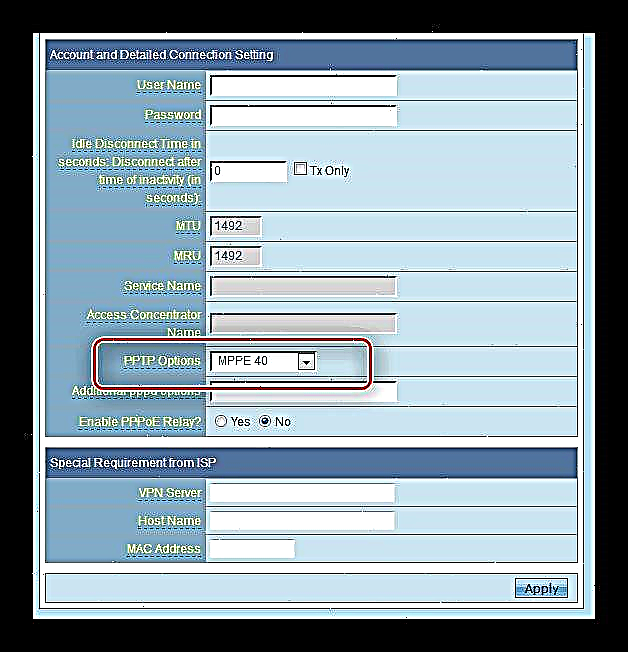

ਗਤੀਸ਼ੀਲ ਅਤੇ ਸਥਿਰ ਆਈ.ਪੀ.
ਇਸ ਕਿਸਮ ਦਾ ਕਨੈਕਸ਼ਨ ਸੈਟਅਪ ਵੀ ਇਕ ਦੂਜੇ ਦੇ ਸਮਾਨ ਹੈ, ਅਤੇ ਇਹ ਇਸ ਤਰ੍ਹਾਂ ਹੁੰਦਾ ਹੈ:
- ਇੱਕ DHCP ਕੁਨੈਕਸ਼ਨ ਲਈ, ਸਿਰਫ ਚੁਣੋ ਡਾਇਨਾਮਿਕ ਆਈਪੀ ਕੁਨੈਕਸ਼ਨ ਵਿਕਲਪਾਂ ਦੀ ਸੂਚੀ ਵਿੱਚੋਂ ਅਤੇ ਇਹ ਸੁਨਿਸ਼ਚਿਤ ਕਰੋ ਕਿ ਪਤੇ ਪ੍ਰਾਪਤ ਕਰਨ ਲਈ ਵਿਕਲਪ ਆਟੋਮੈਟਿਕ ਮੋਡ ਤੇ ਸੈਟ ਹਨ.
- ਇੱਕ ਨਿਸ਼ਚਤ ਪਤੇ ਨਾਲ ਜੁੜਨ ਲਈ, ਦੀ ਚੋਣ ਕਰੋ ਸਥਿਰ ਆਈ.ਪੀ. ਸੂਚੀ ਵਿੱਚ, ਫਿਰ ਸਰਵਿਸ ਪ੍ਰੋਵਾਈਡਰ ਤੋਂ ਪ੍ਰਾਪਤ ਮੁੱਲਾਂ ਨਾਲ IP ਖੇਤਰ, ਸਬਨੈੱਟ ਮਾਸਕ, ਗੇਟਵੇ ਅਤੇ DNS ਸਰਵਰ ਭਰੋ.

ਅਕਸਰ, ਇੱਕ ਨਿਸ਼ਚਤ ਪਤੇ ਲਈ ਪ੍ਰਮਾਣਿਕਤਾ ਡੇਟਾ ਕੰਪਿ computerਟਰ ਦੇ ਨੈਟਵਰਕ ਕਾਰਡ ਦੀ ਮੈਕ ਦੀ ਵਰਤੋਂ ਕਰਦਾ ਹੈ, ਇਸਲਈ ਇਸਨੂੰ ਉਸੇ ਨਾਮ ਨਾਲ ਬਾਕਸ ਵਿੱਚ ਲਿਖੋ. - ਕਲਿਕ ਕਰੋ ਸਵੀਕਾਰ ਕਰੋ ਅਤੇ ਰਾterਟਰ ਨੂੰ ਮੁੜ ਚਾਲੂ ਕਰੋ.


ਰੀਸਟਾਰਟ ਤੋਂ ਬਾਅਦ, ਅਸੀਂ ਵਾਇਰਲੈਸ ਨੈਟਵਰਕ ਪੈਰਾਮੀਟਰ ਸੈਟ ਕਰਨ ਲਈ ਅੱਗੇ ਵੱਧਦੇ ਹਾਂ.
Wi-Fi ਸੈਟਿੰਗਾਂ ਸੈਟ ਕਰੋ
ਪ੍ਰਸ਼ਨ ਵਿਚਲੇ ਰਾterਟਰ ਵਿਚ Wi-Fi ਸੈਟਿੰਗਾਂ ਟੈਬ ਤੇ ਸਥਿਤ ਹਨ "ਮੁ "ਲਾ" ਭਾਗ ਵਾਇਰਲੈਸ ਮੋਡ ਅਤਿਰਿਕਤ ਸੈਟਿੰਗਾਂ.
ਇਸ 'ਤੇ ਜਾਓ ਅਤੇ ਹੇਠਾਂ ਦਿੱਤੇ ਕਦਮਾਂ ਦੀ ਪਾਲਣਾ ਕਰੋ.
- ਆਪਣੇ ਨੈੱਟਵਰਕ ਦਾ ਨਾਮ ਲਾਈਨ ਵਿੱਚ ਸੈਟ ਕਰੋ "ਐਸ ਐਸ ਆਈ ਡੀ". ਵਿਕਲਪ "SSID ਲੁਕਾਓ" ਨਾ ਬਦਲੋ.
- ਪ੍ਰਮਾਣਿਕਤਾ ਵਿਧੀ ਅਤੇ ਇੰਕ੍ਰਿਪਸ਼ਨ ਕਿਸਮ ਸੈਟ "WPA2- ਨਿਜੀ" ਅਤੇ "ਏਈਐਸ" ਇਸ ਅਨੁਸਾਰ.
- ਵਿਕਲਪ ਡਬਲਯੂਪੀਏ ਪ੍ਰੀ-ਸ਼ੇਅਰਡ ਕੁੰਜੀ ਪਾਸਵਰਡ ਲਈ ਜਿੰਮੇਵਾਰ ਹੈ ਜੋ ਤੁਹਾਨੂੰ ਵਾਈ-ਫਾਈ ਨਾਲ ਜੁੜਨ ਲਈ ਦੇਣਾ ਪਵੇਗਾ. ਉਚਿਤ ਸੁਮੇਲ ਸੈਟ ਕਰੋ (ਤੁਸੀਂ ਸਾਡੀ ਵੈਬਸਾਈਟ ਤੇ ਪਾਸਵਰਡ ਨਿਰਮਾਤਾ ਦੀ ਵਰਤੋਂ ਕਰ ਸਕਦੇ ਹੋ) ਅਤੇ ਕਲਿੱਕ ਕਰੋ ਸਵੀਕਾਰ ਕਰੋ, ਫਿਰ ਰਾterਟਰ ਮੁੜ ਚਾਲੂ ਕਰੋ.



ਹੁਣ ਤੁਸੀਂ ਇੱਕ ਵਾਇਰਲੈਸ ਨੈਟਵਰਕ ਨਾਲ ਕਨੈਕਟ ਕਰ ਸਕਦੇ ਹੋ.
ਸੁਰੱਖਿਆ ਸੈਟਿੰਗਜ਼
ਅਸੀਂ ਰਾterਟਰ ਐਡਮਿਨ ਪੈਨਲ ਤੱਕ ਪਹੁੰਚਣ ਲਈ ਪਾਸਵਰਡ ਬਦਲਣ ਦੀ ਸਿਫਾਰਸ਼ ਕਰਦੇ ਹਾਂ ਸਟੈਂਡਰਡ ਐਡਮਿਨਿਸਟਰੇਟਰ ਨਾਲੋਂ ਵਧੇਰੇ ਭਰੋਸੇਯੋਗ: ਇਸ ਕਾਰਵਾਈ ਤੋਂ ਬਾਅਦ, ਤੁਸੀਂ ਨਿਸ਼ਚਤ ਕਰ ਸਕਦੇ ਹੋ ਕਿ ਬਾਹਰੀ ਲੋਕ ਵੈੱਬ ਇੰਟਰਫੇਸ ਤੱਕ ਪਹੁੰਚ ਪ੍ਰਾਪਤ ਨਹੀਂ ਕਰਨਗੇ ਅਤੇ ਤੁਹਾਡੀ ਆਗਿਆ ਤੋਂ ਬਿਨਾਂ ਸੈਟਿੰਗਜ਼ ਨੂੰ ਬਦਲਣ ਦੇ ਯੋਗ ਨਹੀਂ ਹੋਵੋਗੇ.
- ਐਡਵਾਂਸਡ ਸੈਟਿੰਗਜ਼ ਸੈਕਸ਼ਨ ਵਿੱਚ ਲੱਭੋ "ਪ੍ਰਸ਼ਾਸਨ" ਅਤੇ ਇਸ 'ਤੇ ਕਲਿੱਕ ਕਰੋ. ਅੱਗੇ ਬੁੱਕਮਾਰਕ ਤੇ ਜਾਓ "ਸਿਸਟਮ".
- ਜਿਸ ਬਲਾਕ ਵਿੱਚ ਅਸੀਂ ਦਿਲਚਸਪੀ ਰੱਖਦੇ ਹਾਂ ਉਸਨੂੰ ਬੁਲਾਇਆ ਜਾਂਦਾ ਹੈ "ਸਿਸਟਮ ਪਾਸਵਰਡ ਬਦਲੋ". ਇੱਕ ਨਵਾਂ ਗੁਪਤਕੋਡ ਬਣਾਓ ਅਤੇ ਇਸਨੂੰ fieldsੁਕਵੇਂ ਖੇਤਰਾਂ ਵਿੱਚ ਦੋ ਵਾਰ ਲਿਖੋ, ਫਿਰ ਕਲਿੱਕ ਕਰੋ ਸਵੀਕਾਰ ਕਰੋ ਅਤੇ ਡਿਵਾਈਸ ਨੂੰ ਰੀਬੂਟ ਕਰੋ.


ਐਡਮਿਨ ਪੈਨਲ ਵਿੱਚ ਅਗਲੇ ਲੌਗਇਨ ਤੇ, ਸਿਸਟਮ ਇੱਕ ਨਵਾਂ ਪਾਸਵਰਡ ਪੁੱਛੇਗਾ.
ਸਿੱਟਾ
ਇਸ 'ਤੇ ਸਾਡੀ ਲੀਡਰਸ਼ਿਪ ਖਤਮ ਹੋ ਗਈ. ਸੰਖੇਪ ਵਿੱਚ, ਅਸੀਂ ਯਾਦ ਕਰਦੇ ਹਾਂ ਕਿ ਸਮੇਂ ਦੇ ਨਾਲ ਰਾterਟਰ ਦੇ ਫਰਮਵੇਅਰ ਨੂੰ ਅਪਡੇਟ ਕਰਨਾ ਬਹੁਤ ਮਹੱਤਵਪੂਰਨ ਹੈ: ਇਹ ਨਾ ਸਿਰਫ ਉਪਕਰਣ ਦੀ ਕਾਰਜਸ਼ੀਲਤਾ ਨੂੰ ਵਧਾਉਂਦਾ ਹੈ, ਬਲਕਿ ਇਸਦੀ ਵਰਤੋਂ ਨੂੰ ਵਧੇਰੇ ਸੁਰੱਖਿਅਤ ਬਣਾਉਂਦਾ ਹੈ.














